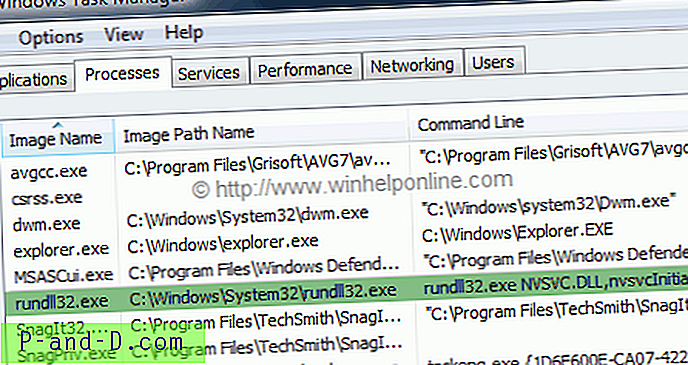Од свих уграђених алата за решавање проблема у Виндовс-у, управитељ задатака је вероватно најкориснији алат. Скоро сваки крајњи корисник зна шта треба учинити када апликација застоји. Они само активирају управитеља задатака помоћу Цтрл + Схифт + Есц и завршавају неодговарајући задатак. Такође, Управитељ задатака може бити изузетно драгоцено средство за решавање процеса, надгледање брзине И / О диска или других проблема са перформансама система.
Картица Детаљи менаџера задатака наводи све покренуте процесе. По дефаулту, не приказује комплетну путању покренутих процеса и аргументе командне линије које ти процеси користе. Овај чланак говори о томе како омогућити овај критични део информација у управитељу задатака.
Покажите командну линију и датотеку путање покренутих процеса
Да бисте приказали потпуну путању датотеке и наредбену линију покренутих процеса на картици Процеси, на картици Процеси управитеља задатака десним тастером миша кликните заглавље ступца и омогућите опцију Командна линија .

Ево га:
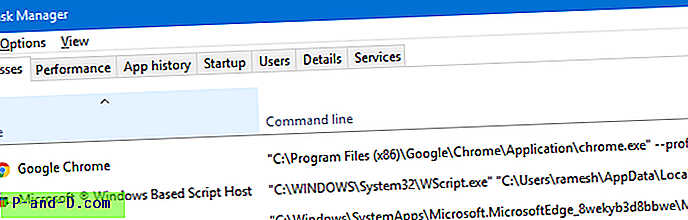
Прикажи ступац наредбеног ретка на картици Детаљи
У управитељу задатака кликните на картицу Детаљи. Десним тастером миша кликните заглавље колоне и кликните Изабери ступце
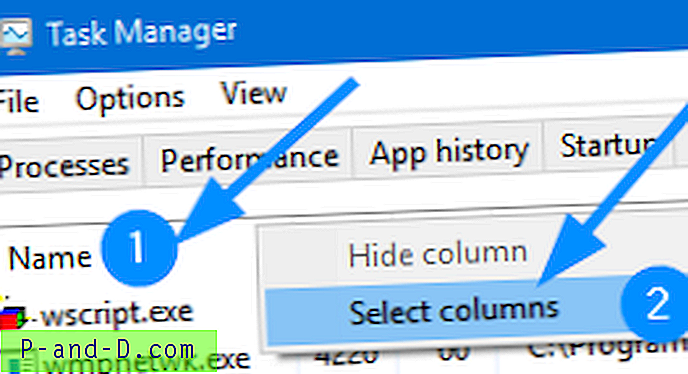
Омогућите потврдне оквире за наредбену линију и назив путање слике и кликните на ОК.
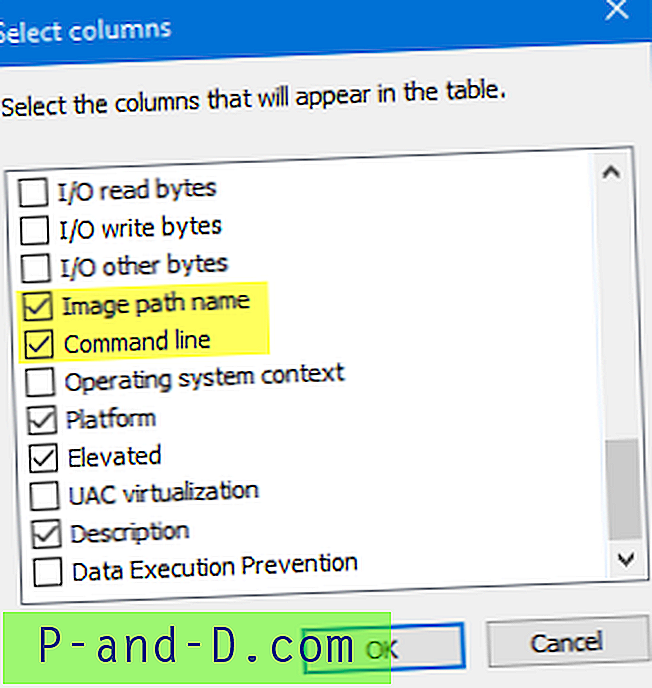
Имајте на уму да ће поље „Командна линија“ ионако показати путању сликовне датотеке. Дакле, довољно је само омогућавање ступца Цомманд лине .
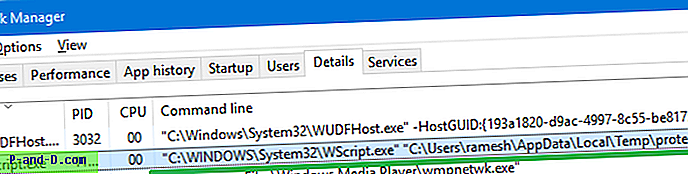
Горња упутства у наставку односе се на управитеља задатака у Виндовсима 8 и 10.
Таск Манагер у старијим верзијама оперативног система Виндовс
Кориснички интерфејс управитеља задатака изгледа мало другачије у претходним верзијама оперативног система Виндовс. За Виндовс Виста и 7 користите следеће кораке:
Покрените менаџер задатака. Из менија Приказ кликните на Изабери ступце ... Померите се према листи, изаберите следеће опције и кликните на дугме У реду.
- Назив пута слике
- Командна линија
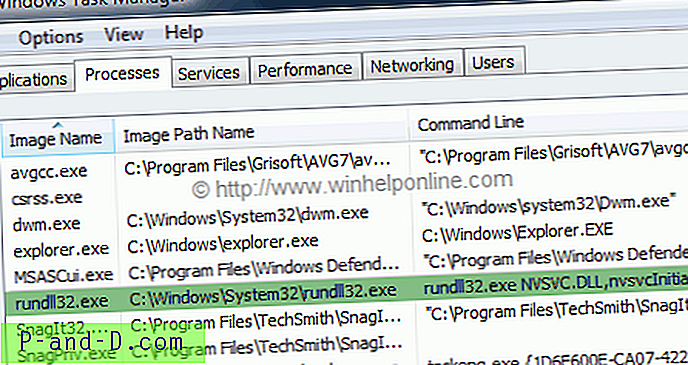
(Слика 1: Управитељ задатака који приказује назив путање слике и наредбену линију )
Напомена: Такође можете да користите Процесс Екплорер или било који други прегледник процеса да бисте видели име путање и наредбену линију покренутог процеса. Такође бисте желели да прочитате мој ранији чланак под називом Који је сумњиви процес Рундлл32.еке?